
Якщо ви нещодавно перейшли до Windows 8, і вас бентежить, здавалося б, обмежений вибір розміру мініатюр, читайте далі, коли ми підкреслюємо, як повернути дуже великі мініатюри (і деякі дуже зручні комбінації клавіш, які дають вам доступ до колосальних 45 варіантів розміру мініатюр).
Шановний Geek,
Нещодавно я придбав новий комп’ютер із Windows 8. Загалом, я не дуже незадоволений новою ОС (як мені всі казали, що буду!), Але є одна річ, яка мене справді засмучує. У Windows 7 був ярлик прямо під полем пошуку в Провіднику Windows, який мав функцію, подібну до повзунка, де ви можете легко вибрати все, від детального перегляду до надвеликого перегляду мініатюр. Мені дуже сподобався надзвичайно великий перегляд мініатюр при перегляді каталогів зображень, оскільки це полегшило виявлення невеликих відмінностей у фотографіях.
Я впевнений, що ця функція все-таки повинна бути в Windows 8 (чому б її видалити?), Але коли я дивлюся на Explorer у Windows 8, я бачу щось зовсім інше. Тепер ярлик знаходиться в правому нижньому куті, і це справа за двома кнопками замість повзунка. Кнопки дозволяють лише детально переглянути (великий список із типом файлу та датою створення) та невеликі мініатюри (які відображаються приблизно на розмірі поштових марок на моєму екрані). Я впевнений, що обстановка повинна бути десь там, але я просто так розчарована цілим, що я шукаю не в потрібному місці! Допоможіть!
З повагою,
Тяга до великих мініатюр
Чи не так це відбувається? Ми звикаємо до того, що все є певним чином, і тоді виходить нова версія нашого улюбленого програмного забезпечення або ОС, і, хоча основна функціональність, як правило, все ще є, вона налаштована просто настільки, щоб дратувати нас і змусити нас вивчити новий ярлик або трюк .
Ви абсолютно праві, надзвичайно велика функціональність мініатюр все ще є функцією в Провіднику Windows, але Microsoft зробила невелику переміщення користувальницького інтерфейсу між Windows 7 і Windows 8. Повзунок ярликів, який вам сподобався, давно зник, але, на щастя, є чотири простих способи регулювання розміру мініатюри, незважаючи на набагато більш обмежений ярлик, який, як ви зазначаєте, обмежує вас двійковим вибором деталей або мініатюр:

(Технічно, маленький вигляд мініатюр Windows називає "великими піктограмами", але ми погоджуємося з вами, що він досить маленький. Фактичний малий вигляд насправді повинен називатися "піктограмою", оскільки він відображає лише піктограму для пов'язаної програми .)
Використання меню перегляду: Перший метод, і метод, мабуть, буде найбільш зручним для людей, які віддають перевагу користуванню графічним інтерфейсом, - це використання меню Перегляд для зміни поточного подання панелі Провідника. Цей параметр меню насправді був доступний у Windows 7, але не бийте себе за те, що його не помітили: якщо у вас є звичка використовувати кнопку швидкого доступу до графічного інтерфейсу, вам ніколи не потрібно було б шукати опцію рядка меню. Клацнувши на Перегляд, ви побачите широкий спектр потенційних розмірів мініатюр:
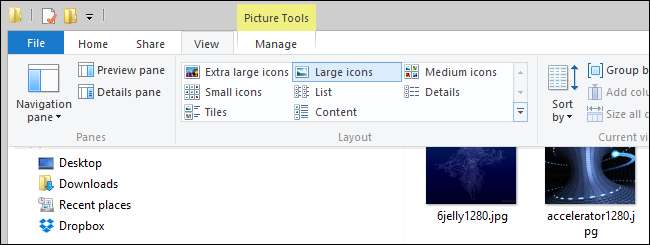
Виглядаєте знайомим? Це все, що можна вибрати з повзунка Windows 7, а потім і деяких. Вибір “Дуже великі піктограми” дасть вам широкий вигляд, до якого ви жадаєте. На додаток до використання рядка меню, ви також можете використовувати контекстне меню, клацнувши правою кнопкою миші, клацнувши правою кнопкою миші між будь-яким із ваших файлів або в негативному просторі поруч з ними, щоб витягнути меню:

Крім того, за допомогою меню графічного інтерфейсу користувача або двійкового ярлика в нижньому правому куті є два зручні ярлики, якими ви можете скористатися, ярлик на основі клавіатури та ярлик клавіатури + миші.
Використання комбінацій клавіш: Ярлик, повністю заснований на клавіатурі, - CTRL + SHIFT + (1-8). Кожне число, яке ви вибрали, 1-8, відповідає одному з 8 варіантів, які ви бачите в меню Перегляд (Надзвичайно великі піктограми у поданні Деталі). У вашому випадку запам’ятати CTRL + SHIFT + 1 було б найзручнішим, оскільки це перемикає перегляд на найбільші ескізи.
Використання колеса прокрутки: Комбінація клавіш + миші вимагає миші з колесом прокрутки та пропонує найвищий доступний рівень регулювання. Для фокусу на основі миші, перебуваючи в папці, для якої потрібно налаштувати ескізи, утримуйте клавішу CTRL на клавіатурі та прокручуйте вгору або вниз за допомогою колеса прокрутки миші. Поступове прокручування рухає вас вгору за шкалою розміру мініатюр, а прокручування вниз - за шкалою розміру.
Як поступово? Оскільки Меню перегляду та фокус на комбінації клавіш обмежують 8 переглядів, якщо утримувати клавішу CTRL та прокручувати, ви можете отримати доступ до неймовірних 45 варіантів розміру мініатюр зображення та варіацій детального перегляду. Звичайно, десь із цих 45 варіантів ідеальний вигляд для кожного користувача.
Маєте нагальне технічне запитання? Напишіть нам електронного листа на [email protected], і ми зробимо все можливе, щоб відповісти на нього.







